 tutoriels informatiques
tutoriels informatiques
 Installation du système
Installation du système
 Comment sauter le TPM 2.0 Vérifier une installation Windows 11?
Comment sauter le TPM 2.0 Vérifier une installation Windows 11?
Comment sauter le TPM 2.0 Vérifier une installation Windows 11?
Pour contourner les besoins TPM 2.0 pour Windows 11, utilisez l'éditeur de registre lors de la configuration en appuyant sur Shift F10, en ouvrant Regedit, en créant la touche LabConfig sous Hkey_Local_Machine \ System \ Configuration et en ajoutant BypasstpmCheck, en résumé l'installation. 2. Modifiez les supports d'installation en extraitant et en modifiant Installer.wim ou installer.esd à l'aide d'outils DISM ou de confiance pour sauter en permanence les chèques. 3. Utilisez Rufus pour créer un USB botable contourné en sélectionnant l'option ISO Windows 11 et en choisissant l'option "Installation Windows 11 étendue" pour sauter automatiquement TPM, Secure Boot, RAM et CPU Vérifications, ce qui en fait la méthode la plus simple. 4. Effectuez une mise à niveau en place de Windows 10 en exécutant le programme d'installation de Windows 11 et, si elle est bloquée, en ajoutant la valeur de registre AllowupgradeswithunSupportedTPMorCPU définie sur 1 sous HKEY_LOCAL_MACHINE \ System \ setup \ MOSEUP pour continuer. Le contournement des vérifications réduit les fonctionnalités de sécurité comme VBS et Guard des informations d'identification, mais permet des mises à jour, bien qu'elle ne soit pas recommandée pour les environnements de production.

Si votre PC ne répond pas aux besoins TPM 2.0 pour Windows 11 mais que vous souhaitez toujours l'installer, il existe quelques façons fiables de contourner le chèque. Microsoft a conçu ces exigences pour la sécurité, mais ils peuvent être élaborés, en particulier pour les tests ou le matériel plus ancien. Voici comment.
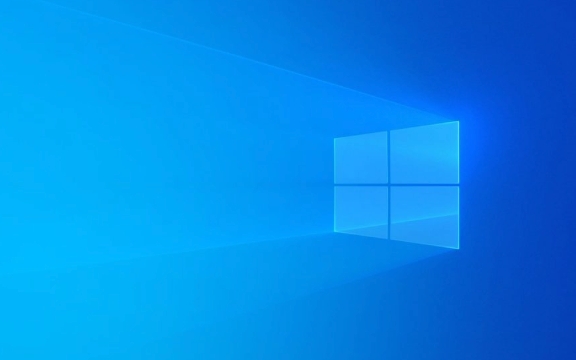
1. Utilisez l'éditeur de registre pendant la configuration (Clean Installation)
Cette méthode fonctionne lors d'une nouvelle installation à l'aide d'un lecteur USB. Lorsque vous appuyez sur l'erreur TPM, vous pouvez modifier le registre pour sauter le chèque.
Mesures:

- Démarrez à partir de votre installation Windows 11 USB.
- Lorsque vous voyez l'erreur: "Ce PC ne peut pas exécuter Windows 11" , appuyez sur Shift F10 pour ouvrir l'invite de commande.
- Tapez
regeditet appuyez sur Entrée pour ouvrir l'éditeur de registre. - Accédez à:
HKEY_LOCAL_MACHINE \ System \ Configuration
- Cliquez avec le bouton droit sur Configuration → Nouveau → Clé et le nommer LabConfig .
- À l'intérieur de LabConfig , créez ces 3 valeurs DWORD (32 bits) et définissez chacune sur 1 :
-
BypassTPMCheck -
BypassSecureBootCheck -
BypassRAMCheck - (Facultatif)
BypassStorageCheck,BypassCPUChecksi nécessaire
-
- Fermer l'éditeur de registre et l'invite de commande.
- Cliquez sur le programme d'installation, puis à côté de réessayer. L'erreur devrait maintenant être contournée.
2. Modifier les supports d'installation (méthode ISO)
Vous pouvez modifier le fichier install.wim ou install.esd dans l'ISO pour sauter entièrement les vérifications pour une utilisation future.
Ce dont vous aurez besoin:

- Un outil comme O&O Shutdownwin ou extraire et modifiez manuellement le fichier à l'aide de Dism.
- Ou utiliser des ISO pré-modifiés de tiers (non recommandés pour des raisons de sécurité).
Méthode de bricolage plus sûre:
- Montez l'ISO Windows 11.
- Copiez les
sources\install.wim(ou.esd) dans un autre dossier. - Utilisez DISM pour monter et injecter des modifications de registre, ou simplement utiliser l'outil Rufus (voir ci-dessous), qui automatise cela.
3. Utilisez Rufus pour créer un USB botable contourné
Rufus est un outil de confiance qui peut créer un installateur USB Windows 11 qui contourne automatiquement toutes les vérifications de compatibilité.
Mesures:
- Téléchargez le dernier Rufus depuis Rufus.ie .
- Insérez votre lecteur USB (8 Go ou plus).
- À Rufus:
- Sélectionnez votre appareil USB sous.
- Cliquez sur Sélectionnez et choisissez votre ISO Windows 11.
- Sous l'option Image , choisissez Installation étendue de Windows 11 (pas de TPM / No Secure Boot / 8 Go- RAM) .
- Procédez avec les paramètres par défaut et cliquez sur Démarrer .
- Rufus modifiera l'installateur pour sauter tous les chèques.
- Une fois terminé, démarrez à partir de l'USB - pas d'erreurs, aucune édition de registre manuel.
Il s'agit de la méthode la plus simple et la plus conviviale.
4. Mettre à niveau à partir de Windows 10 (astuce de mise à niveau en place)
Si vous êtes actuellement sous Windows 10, vous pouvez parfois contourner les vérifications lors d'une mise à niveau sur place.
Mesures:
- Téléchargez l'assistant d'installation de Windows 11 depuis Microsoft.
- Exécutez-le même si votre PC n'est pas compatible.
- Si cela vous bloque, créez une clé de registre dans Windows 10:
- Ouvert
regedit→ Aller à:HKEY_LOCAL_MACHINE \ System \ Settup \ Mosetup
- Créer un nouveau dword:
AllowUpgradesWithUnsupportedTPMOrCPU=1
- Ouvert
- Ensuite, exécutez le programme d'installation.
- Non TPM 2.0 = Sécurité réduite : vous perdez des fonctionnalités comme la sécurité basée sur la virtualisation (VBS), le garde des informations d'identification et certaines capacités de Windows Hello.
- Les mises à jour fonctionnent toujours : Microsoft permet généralement des mises à jour même sur les installations contournées.
- Risque futur : Microsoft pourrait resserrer l'application dans les versions ultérieures, mais actuellement, les installations contournées restent prises en charge.
Remarque: Cela ne fonctionne pas toujours sur des processeurs très anciens (par exemple, Intel 7e génération ou plus tôt), mais cela vaut la peine d'essayer.
Notes importantes
Fondamentalement, la méthode Rufus est la plus simple et la plus sûre pour la plupart des utilisateurs. Si vous installez à partir de zéro, suivez cette route. Pour les utilisateurs avancés, les modifications du registre manuel pendant la configuration donnent le contrôle total. N'oubliez pas que les vérifications de gâterie sont correctes pour un usage personnel, mais pas recommandée pour la production ou les environnements sensibles.
Ce qui précède est le contenu détaillé de. pour plus d'informations, suivez d'autres articles connexes sur le site Web de PHP en chinois!

Outils d'IA chauds

Undress AI Tool
Images de déshabillage gratuites

Undresser.AI Undress
Application basée sur l'IA pour créer des photos de nu réalistes

AI Clothes Remover
Outil d'IA en ligne pour supprimer les vêtements des photos.

Stock Market GPT
Recherche d'investissement basée sur l'IA pour des décisions plus intelligentes

Article chaud

Outils chauds

Bloc-notes++7.3.1
Éditeur de code facile à utiliser et gratuit

SublimeText3 version chinoise
Version chinoise, très simple à utiliser

Envoyer Studio 13.0.1
Puissant environnement de développement intégré PHP

Dreamweaver CS6
Outils de développement Web visuel

SublimeText3 version Mac
Logiciel d'édition de code au niveau de Dieu (SublimeText3)

Sujets chauds
 1651
1651
 276
276
 Comment corriger 'Nous ne pouvions pas créer une nouvelle partition' lors de la configuration de Windows?
Aug 19, 2025 am 10:27 AM
Comment corriger 'Nous ne pouvions pas créer une nouvelle partition' lors de la configuration de Windows?
Aug 19, 2025 am 10:27 AM
UskiskPartTocleAnThedrivedUringwindowsInstallationByOpeningCommandpromptfromTheSetup, TypedsiskPart, ttherListDisktoIdentifyTheDrive, SelectDiskx (RemplacexwithTeTrgetDiskNumber), etfinallyCleanTeAsAnlPartionSanddata, qui résolveratesthepartitionCreatCreat
 Un guide pour automatiser le processus d'installation de Windows
Aug 15, 2025 pm 02:08 PM
Un guide pour automatiser le processus d'installation de Windows
Aug 15, 2025 pm 02:08 PM
Pour automatiser efficacement le processus d'installation de Windows, vous devez utiliser le Windows System Image Manager pour créer un fichier de réponse et combiner la configuration correcte pour obtenir une installation sans surveillance. Les étapes spécifiques sont les suivantes: 1. Utilisez WSIM dans WindowsAdk pour créer le fichier AutounAndAnd.xml et définissez des options sans surveillance pendant les étapes de configuration de WindowsPE, Specialize et Oobesystem; 2. Placez le fichier AutounAttend.xml dans le répertoire racine du support d'installation du disque USB pour assurer la lecture automatique; 3. Partionnement automatique par DiskConfiguration pendant l'étape Windowspe, définissez EFI, MSR et les partitions primaires et activer l'effacement du disque; 4
 Que dois-je faire si je n'ai pas de son lors de l'enregistrement de l'écran dans Win10? Solution à l'écran dans Win10 sans son lors de l'enregistrement de l'écran dans Win10
Aug 14, 2025 pm 05:18 PM
Que dois-je faire si je n'ai pas de son lors de l'enregistrement de l'écran dans Win10? Solution à l'écran dans Win10 sans son lors de l'enregistrement de l'écran dans Win10
Aug 14, 2025 pm 05:18 PM
Lorsque vous utilisez un système Win10 pour l'enregistrement d'écran, vous pouvez rencontrer une situation gênante: il n'y a pas d'audio dans la vidéo enregistrée. C'est en effet une chose ennuyeuse! Mais ne vous inquiétez pas, voici quelques solutions efficaces pour vous, jetons un coup d'œil! Dans la première étape, nous pouvons d'abord vérifier les paramètres sonores du système. Parfois, l'outil d'enregistrement d'écran définira le périphérique d'enregistrement sur le microphone par défaut, plutôt que l'audio interne du système. À l'heure actuelle, vous pouvez appuyer sur WIN I pour ouvrir les paramètres du système, entrez la colonne "Système" et sélectionner le paramètre "Sound". Dans l'option d'entrée, modifiez l'appareil en mixage stéréo ou en haut-parleur afin que le son du système puisse être capturé pendant l'enregistrement d'écran. Si cette méthode n'est pas valide, cela peut être un problème avec le pilote de la carte son. Vous pouvez essayer de mettre à jour cela
 Comment réinitialiser ce PC et réinstaller Windows?
Aug 14, 2025 am 11:35 AM
Comment réinitialiser ce PC et réinstaller Windows?
Aug 14, 2025 am 11:35 AM
Utilisez "ResetThispC" bygoundToSettings> Système> RecoveryandChoosinge "KeepMyfiles" ou "Supprimer la quai", WithOptionsForLocalReinstallorCloudDownload, qui Take20–60MinutesAndreinstalSwindowswithoutNeedingausb.2.Foracle
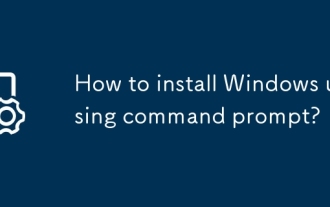 Comment installer Windows à l'aide de l'invite de commande?
Aug 18, 2025 am 02:41 AM
Comment installer Windows à l'aide de l'invite de commande?
Aug 18, 2025 am 02:41 AM
Vous pouvez utiliser l'invite de commande pour installer ou dépanner lors de l'installation de Windows, mais vous ne pouvez pas l'installer directement à partir d'un système de fonctionnement en cours d'exécution via une invite de commande. 1. Démarrer à partir du support d'installation Windows et appuyez sur Shift F10 pour ouvrir l'invite de commande; 2. Utilisez la commande DiskPart pour nettoyer, partitionner et formater le disque dur; 3. Copiez éventuellement le fichier d'installation sur le disque dur local via la commande xcopy; 4. Démarrer manuellement l'installateur Windows en exécutant setup.exe; 5. Continuez les étapes d'installation de l'interface graphique après la fermeture de l'invite de commande. Cette méthode convient à la réparation des erreurs d'installation, à la conversion de MBR en GPT et à un déploiement automatisé. L'invite de commande fournit un contrôle avancé pendant ce processus, mais l'installation réelle est
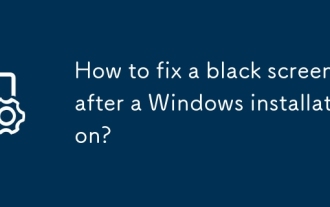 Comment réparer un écran noir après une installation Windows?
Aug 22, 2025 pm 05:45 PM
Comment réparer un écran noir après une installation Windows?
Aug 22, 2025 pm 05:45 PM
CheckPonitorpower, CableConnections, Andtry IntegratedGraphicsOrdifferenthardWaretoruleoutHysiticsSues.2.Forcerestart2–3timestotRiggerAutomAratingrepair, theNeBableLow-ResolutionVideoDisplayDriver
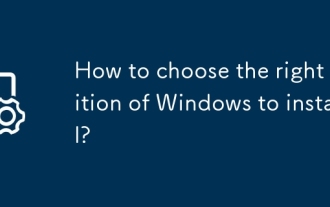 Comment choisir la bonne édition de Windows à installer?
Aug 17, 2025 pm 01:04 PM
Comment choisir la bonne édition de Windows à installer?
Aug 17, 2025 pm 01:04 PM
FormOstusers, Windows10 / 11homeissufficient; ChoisissezwindowsProifyouneedBusinessFeatures LikeBitlocker, Remotedesktop, Orhyper-V, 1.HomeisidealforeverydayUse, 2.ProsuitsRemoteworkers et Mallbusiness, 3.ProforworkStationsBenefitShigh-forformanceusers, 4.eduducati,
 Comment effectuer une installation propre de Windows 10
Aug 20, 2025 pm 06:09 PM
Comment effectuer une installation propre de Windows 10
Aug 20, 2025 pm 06:09 PM
BackupallPersonalFileStoanExternalDriveorCloudStorage, AsacleaninstallwilleraseeverythinghesystemDrive.2.Usethemicrosoftmediaretingoolonanotherpctocreataootableusbdrive (8gborlarger) withwindows10instalLelaTFiles.3





